Порядок работы
1. Запустите текстовый редактор Microsoft Word.
2. Создайте таблицу (число столбцов – 8; число строк – 7) с авто форматом, пользуясь командами Таблица/Добавить/Таблица/ Автоформат/ Столбцы 5 (рисунок 1).

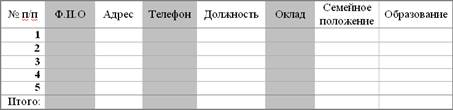
3. Оформите таблицу по образцу и введите произвольные данные (рисунок 2).
4. Рассчитайте сумму столбца «Оклад», используя команду Таблица/Формула (предварительно установить курсор в ячейку «Оклад – Итого») (рисунок 3).

Задание 2: Создать таблицу, используя табуляцию.
Наберите приведенную ниже таблицу в виде столбцов (рисунок 4), используя табуляцию.
Перед набором табличных данных расставьте табуляторы определенного вида на горизонтальной линейке. Вид табулятора и его положение на линейке приведены ниже:
• для 1-й колонки  – (с выравниванием слева) 1,5 см;
– (с выравниванием слева) 1,5 см;
• для 2-й колонки  – (с выравниванием по центру) 7,5 см;
– (с выравниванием по центру) 7,5 см;
• для 3-й колонки  – (с выравниванием по десятичной запятой) 10,5 см.
– (с выравниванием по десятичной запятой) 10,5 см.
Табуляторы выбрать в левом углу линейки и установить на линейке одинарным щелчком мыши (рисунок 5) или задать командой Формат/ Табуляция.
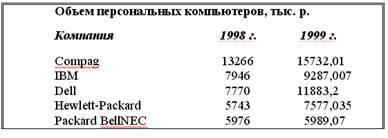



 При наборе табличных данных двигайтесь по установленным табуляторам при помощи клавиши [Таб].
При наборе табличных данных двигайтесь по установленным табуляторам при помощи клавиши [Таб].
Задание 3: Создать таблицу по образцу, используя объединение ячеек.
Порядок работы
1. Наберите таблицу изменения роста поставок компьютерного оборудования за 1995... 1999 гг. по приведенному образцу, используя объединение ячеек {Таблица/Объединить ячейки).
| % поставок | годы | |
| 27 % | 18 % | 22 % |
2. Сохраните файл в папке вашей группы.
Дополнительные задания
Задание 4: Оформить документ, содержащий таблицу, по образцу. Произвести расчет штатной численности по каждой группе оплаты труда.
Краткая справка. Верхнюю часть документа оформите с использованием таблицы (тип линий – нет границ). Произведите расчет суммы по столбцам. Дату вставьте командой Вставка/ Дата.
ОАО «Прогресс»
23.12.2002 № 38
Москва
Утверждаю
Генеральный директор
_________________ Б.Н. Добров
22.10.2008
| Структура и штатная численность ОАО «Прогресс» на 2003 г. | |||||
| Наименование должностей | Штатная численность и группы по оплате труда | ||||
| Первая | Вторая | Третья | Четвертая | Пятая | |
| Генеральный директор | |||||
| Главный бухгалтер | |||||
| Сотрудники бухгалтерии | |||||
| Старшие специалисты | |||||
| Специалисты | |||||
| Итого | ? | ? | ? | ? | ? |
Задание 5: Оформить таблицу анализа объема выпуска продукции по изделиям в соответствии с образцом. Произвести расчеты в таблице.
Краткая справка. Для изменения направления текста выделите группу ячеек и воспользуйтесь командой Формат/Направление текста.
| Номенклатурный номер | Единица измерения | Июль 2003 г. | Август 2003 г. | Сентябрь 2003 г. |
| шт. | 45 782 | 57 896 | 41 963 | |
| шт. | 78 952 | 95 824 | 85 236 | |
| шт. | 12 457 | 46 721 | 63 852 | |
| шт. | 36 985 | 75 841 | 74 125 | |
| шт. | 85 924 | 72 921 | 26 292 | |
| Итого: | шт. | ? | ? | ? |
Лабораторная работа № 3
Тема: Создание текстовых документов на основе шаблонов в MS Word. Создание шаблонов и форм.
Цель: Изучение информационной технологии создания документов MS Word с использованием Шаблонов, создание Шаблонов и Форм.
Задание 1: Создать календарь на текущий месяц с использованием Шаблона.
Порядок работы
1. Запустите текстовый редактор Microsoft Word.
2. Создайте календарь на текущий месяц с использованием Шаблона. Для этого в окне создания документа (Файл/Создать) на вкладке Другие документы выберите Мастера создания календарей (рисунок 1).

Последовательно выбирая стиль, ориентацию листа и месяц/ год, создайте календарь на текущий месяц.
1. Сохраните документ в вашей папке.
Задание 2: Создать докладную записку на основе Шаблона.
Порядок работы
1. Создайте на основе шаблона Стандартная записка докладную записку (Файл/Создать/вкладка Записки/Стандартная записка).

Содержание докладной записки приведено в Задании 2 Лабораторной работы 1.
Краткая справка. Для использования шаблона докладной записки выделите текст, который следует заменить, и введите текст своей записки. Чтобы сохранить созданный документ как шаблон, выберите команду Сохранить как в меню Файл. В списке Тип файла выберите Шаблон документа. Чтобы использовать сохраненный шаблон, выберите команду Создать в меню Файл, а затем дважды щелкните мышью по нужному шаблону.
Пример созданной докладной записки на основе Шаблона приведен на рисунке 2.
2. Сохраните созданный документ в вашей папке.
Задание 3: Создать шаблон-форму «Календарь дел рабочей недели».
Краткая справка. Форма – это документ, который содержит следующие элементы:
• текст и графические элементы, которые не могут быть изменены;
• незаполненные области, в которые вводится информация.
Порядок работы
1. Создайте документ «Календарь дел рабочей недели», как на рисунке 3.

2. Введите поля в место ввода месяца и в ячейки таблицы. Для
этого откройте панель инструментов Формы (Вид/Панели инструментов/Формы),установите курсор в то место документа, где задается поле формы для ввода, и нажмите кнопку Затенение полей формы и Текстовое поле (аб |) панели Формы. В документе появится затененное поле для ввода текста в форму.
3. Установите защиту формы (Сервис/Установить защиту). Установите переключатель Запретить любые изменения, кроме в положение Ввода данных в поля форм или нажатием кнопки Защита формы (замочек).
4. Сохраните форму как шаблон. Для этого при сохранении задайте тип файла — шаблон документа, при этом файл получит расширение.dot. Закройте шаблон-форму.
5. Откройте вновь созданную шаблон-форму и заполните поля формы (рис. 3.4). Сохраните созданный документ в вашей папке.
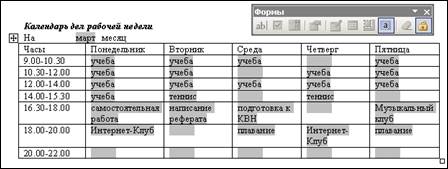
Дополнительные задания
Задание 4: Создать резюме на основе Шаблона.
Краткая справка. Для создания резюме используйте шаблон (Файл/Создать/вкладка Другие документы/Современное резюме).
Задание 5: Создать рекламное письмо на основе Шаблона.
Содержание письма приведено в Задании 3 Лабораторной работы 1.
Краткая справка. Для создания рекламного письма используйте шаблон (Файл/Создать/вкладка Письма и факсы/ Стандартное письмо).
Задание 6: Создать форму-шаблон расписания занятий.
Лабораторная работа № 4
Тема: Создание комплексных документов в текстовом редакторе MS Word.
Цель: Изучение технологии создания комплексных документов в MS Word.
Порядок работы
Задание 1: Создать документ «Календарный план». Для оформления документа используйте таблицы, междустрочный интервал – полуторный, размер шрифта – 14 пт.
| Приложение 2 к договору №_________ от_______________2006г. |
КАЛЕНДАРНЫЙ ПЛАН
выполнения работы по теме
Разработка программного комплекса «Контроль поступлений и расходов»
по договору №______от________________2006г.
| № | Наименование этапов | Срок исполнения |
| Разработка программного комплекса «Контроль поступлений и расходов» | 01.01.06 – 31.12.06 |
| ЗАКАЗЧИК: Заместитель Главы Управы района №1 _______________________И.И. Иванов _______________________2006г. | ИСПОЛНИТЕЛЬ: Директор ООО «Программное Обеспечение» ________________________П.П. Петров ________________________2006г. |
Ваши навыки и умения оцениваются «Удовлетворительно».
Задание 2: Оформить схему по образцу. Для создания схемы используйте возможности панели Рисование (Вид/ Панель инструментов/ Рисование). После создания схемы проведите группировку для того, чтобы вся схема воспринималась как единый графический объект. Для этого выделите всю схему при помощи кнопки Выбор объекта панели Рисование, нажмите на кнопку Действия и выберите команду Группировать.
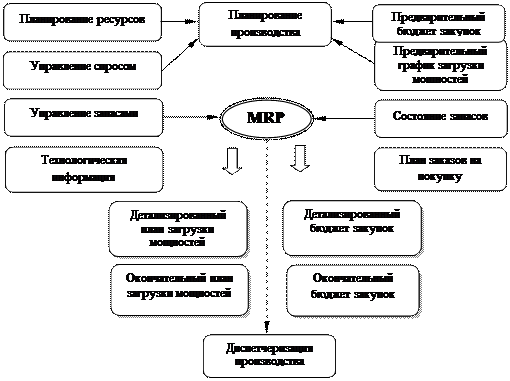 |